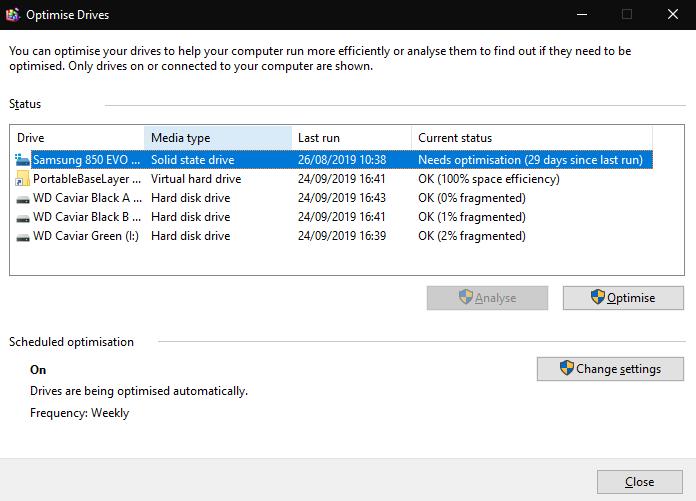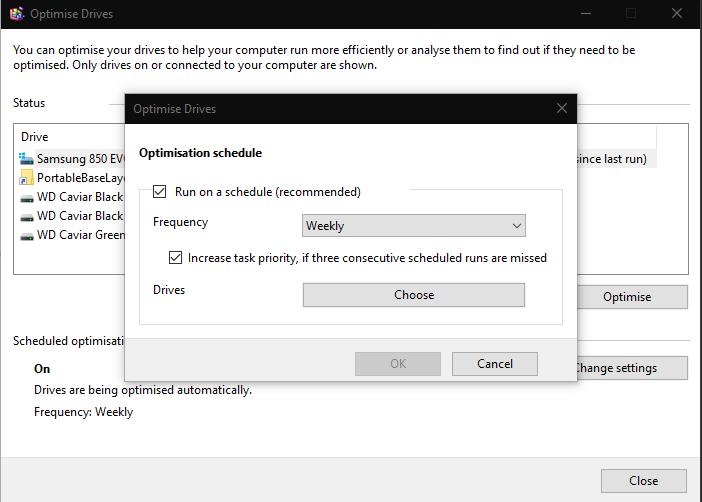За да извършите оптимизиране на производителността на устройство за съхранение:
Използвайте менюто "Старт", за да потърсите и стартирате "Дефрагментиране и оптимизиране на устройства".
Щракнете върху устройство и след това натиснете бутона "Оптимизиране". Изчакайте, докато оптимизацията завърши.
Дисковете за съхранение се нуждаят от редовна поддръжка, за да осигурят максимална производителност. Съвременните SSD дискове са по-малко податливи на влошаване на производителността от въртящите се твърди дискове, но редовната оптимизация все още допринася за дългосрочното здраве на устройството.

Windows 10 има вградена помощна програма за поддръжка на устройства. Можете да го намерите, като потърсите „оптимизиране на устройства“ в менюто „Старт“ – то ще се покаже като „Дефрагментиране и оптимизиране на устройства“.
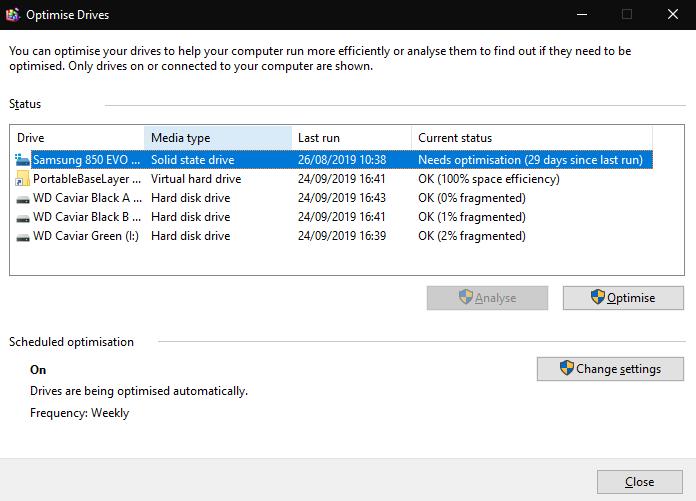
Основният интерфейс на приложението ще покаже преглед на всички устройства за съхранение във вашата система. Проверете свойството "Текущо състояние", за да видите дали дадено устройство се нуждае от оптимизация. При механични твърди дискове висок процент на фрагментация показва, че устройството трябва да бъде оптимизирано. Твърдотелните устройства ще покажат дали се нуждаят от оптимизация въз основа на използването и здравето на устройството.
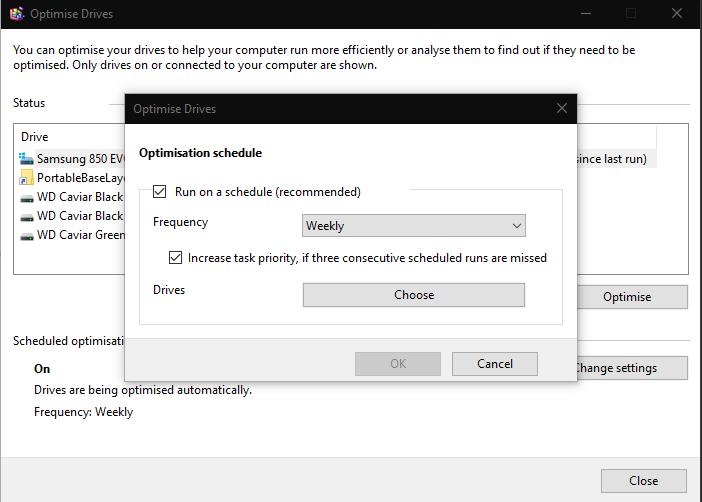
Можете да оптимизирате устройство, като го изберете и натиснете „Оптимизиране“. В зависимост от капацитета на устройството, този процес може да отнеме значително време. Можете да продължите да използвате компютъра си, докато е в ход. Бутонът "Анализ" ще накара Windows да преоцени дали дадено устройство се нуждае от оптимизация, като ви даде точна индикация за текущото ниво на фрагментация.
Дефрагментацията консолидира фрагментирани файлове, за да подобри производителността на устройството. Файловете са фрагментирани, ако няма достатъчно непрекъснато пространство за съхраняване на целия файл на едно място, когато е записан на устройството. Когато файлът бъде достъпен в бъдеще, твърдият диск трябва да чете от множество места, което намалява производителността.
Под „Планирана оптимизация“ можете да конфигурирате Windows да оптимизира автоматично вашите устройства. По принцип е препоръчително да активирате това. Щракнете върху „Промяна на настройките“, за да конфигурирате графика си за оптимизация. Използвайте изскачащия прозорец, за да изберете честота за графика (дневно, седмично или месечно) и изберете устройствата, които да оптимизирате. Редовната оптимизация ще гарантира, че вашето хранилище работи най-добре през целия му живот.
(Бележка на редактора: това е "оптимизиране" в Обединеното кралство и "оптимизиране" в САЩ 🙂 )